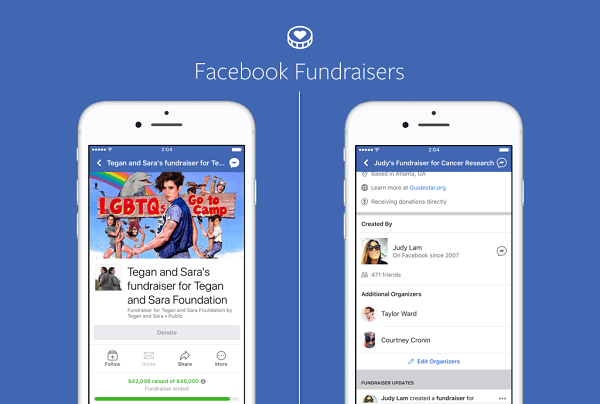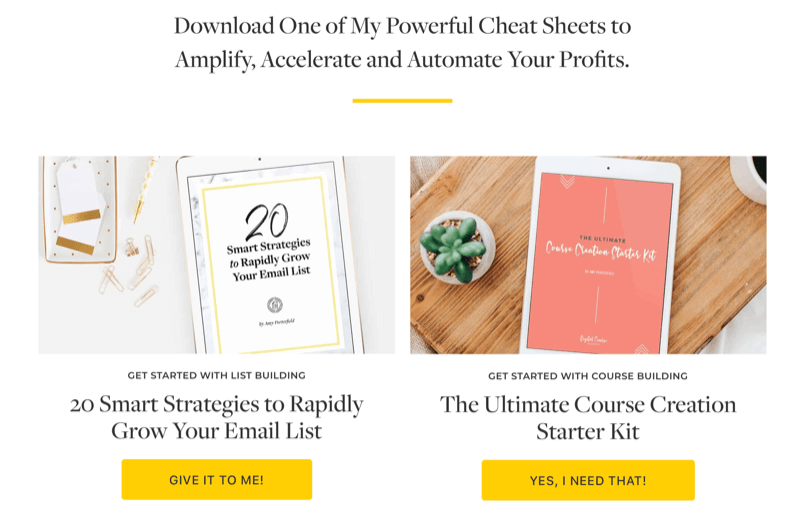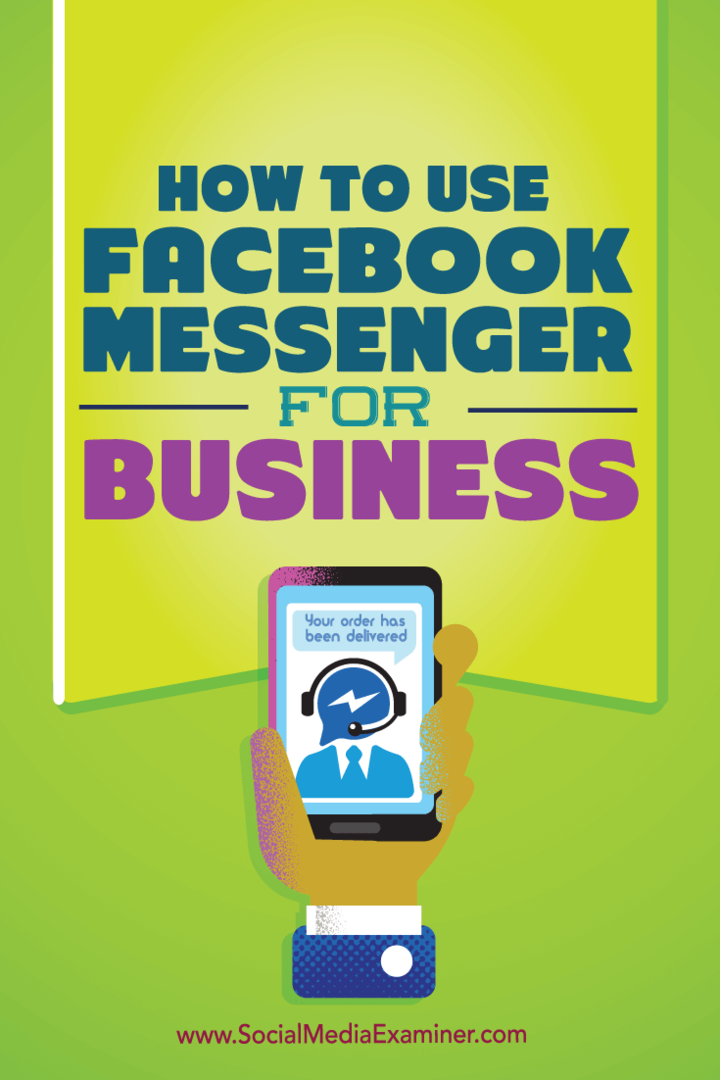पिछला नवीनीकरण

वायरलेस मैक छानने से आप अपने नेटवर्क से उपकरणों को ब्लॉक कर सकते हैं या अनुमत उपकरणों के लिए एक श्वेतसूची बना सकते हैं जो इंटरनेट से जुड़ सकते हैं।
यदि आप अज्ञात उपकरणों को अपने वायरलेस राउटर से कनेक्ट करने से रोकना चाहते हैं, तो मैक फ़िल्टरिंग आपका जवाब है। मैक एड्रेस एक अद्वितीय भौतिक पता है जो आपके डिवाइस पर प्रत्येक नेटवर्क इंटरफ़ेस या एनआईसी (नेटवर्क इंटरफ़ेस नियंत्रक) को सौंपा गया है। यह आपके डिवाइस को आपके घर या व्यावसायिक नेटवर्क पर संचार करने में सक्षम बनाता है। इसमें आपका कंप्यूटर, आपका टैबलेट, आपका फ़ोन, आपका अमेज़न इको, आपका Xbox और यहां तक कि आपकी वॉशिंग मशीन भी शामिल है - अगर यह आपके नेटवर्क से जुड़ता है।
मैक फ़िल्टरिंग ASUS राउटर
यदि यह आपके नेटवर्क पर बात करता है, तो वायरलेस नेटवर्क शामिल है, इसमें एक अनूठा मैक पता है कभी नहीँ परिवर्तन।
ASUS राउटर पर, आपके पास MAC फ़िल्टरिंग का उपयोग करने के लिए दो विकल्प हैं।
- स्वीकार करना मोड एक श्वेतसूची है। आप निर्दिष्ट करते हैं कि किन उपकरणों को कनेक्ट करने की अनुमति है। बाकी सब लोग अवरुद्ध हैं।
- अस्वीकार मोड एक ब्लैकलिस्ट है। आप निर्दिष्ट करें कि कौन से उपकरण हैं नहीं कनेक्ट करने की अनुमति दी। बाकी सभी लोग नेटवर्क का उपयोग कर सकते हैं।
एक श्वेतसूची सबसे सुरक्षित है, लेकिन इसके लिए अधिक हाथों पर प्रबंधन की आवश्यकता होती है, और आपको उन सभी उपकरणों का व्यापक मिलान करने की आवश्यकता होती है जो आपके से जुड़ते हैं बिन वायर का राऊटर. यदि आप किसी चीज़ को भूल जाते हैं - एक ब्लू-रे प्लेयर, एक थर्मोस्टेट, या एक वेब कैमरा, उदाहरण के लिए- तो यह काम नहीं करेगा।
यदि आपको अपने मैक फ़िल्टरिंग वाइटेलिस्ट को कॉन्फ़िगर करने में थोड़ी देर हो गई है, और आपको परेशानी हो रही है एक नया उपकरण, आपके फ़िल्टरिंग नियमों में नए मैक पते को जोड़ने के अतिरिक्त चरण को भूलना आसान है। व्यक्तिगत रूप से, मैं एक अलग बैंड के लिए एक श्वेतसूची की सलाह देता हूं जिसे आप बच्चों या अक्सर आगंतुकों के लिए स्थापित करते हैं। इसका उपयोग ए के अलावा या के बदले में किया जा सकता है वायरलेस अतिथि नेटवर्क.
ईमानदार होने के लिए, मुझे यकीन नहीं है कि आप इसके लिए एक ब्लैकलिस्ट का उपयोग नहीं करते हैं, आप सुरक्षा दृष्टिकोण से पासवर्ड के साथ भी नहीं कर सकते। माता-पिता के नियंत्रण के लिए, एक ब्लैकलिस्ट आपको लैपटॉप पर इंटरनेट एक्सेस की अनुमति देने में मदद कर सकता है लेकिन गेमिंग कंसोल पर जो मुझे लगता है?
मैक फ़िल्टरिंग के लिए चरण
यहां आप स्वीकार मोड में या तो वायरलेस मैक फ़िल्टरिंग सेट करने के लिए क्या करते हैं या एक पर अस्वीकार मोड असूस राउटर.
- पर जाकर अपने राउटर में प्रवेश करें http://router.asus.com
-
के लिए जाओ तार रहित और फिर वायरलेस मैक फ़िल्टर.
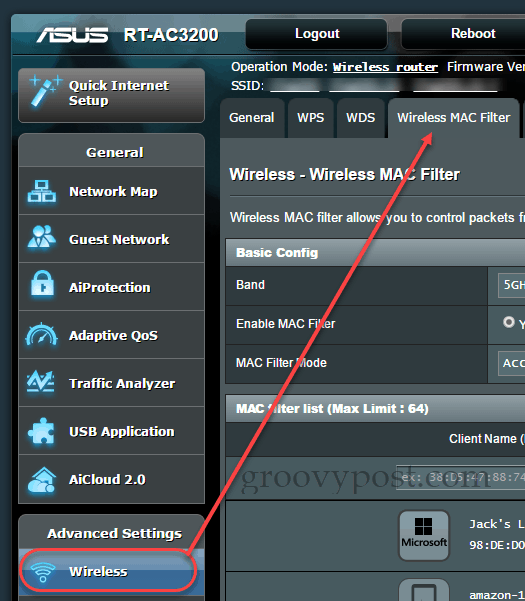
- एक बैंड का चयन करें, यदि आपके पास मल्टी-बैंड राउटर है।
- चुनते हैं हाँ "मैक फ़िल्टर सक्षम करें" के लिए।
-
एक मैक फ़िल्टर मोड चुनें: स्वीकार करें (श्वेतसूची) या अस्वीकार (ब्लैकलिस्ट)
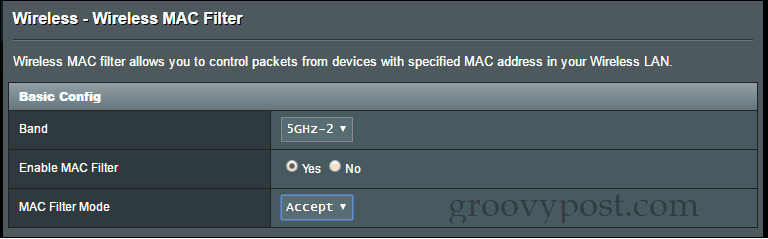
- अगले फलक में, क्लाइंट नाम (मैक एड्रेस) कॉलम से एक उपकरण चुनें। यदि आप डिवाइस को पहले ही नेटवर्क से कनेक्ट कर चुके हैं, तो यह सूची में स्वचालित रूप से दिखाई देगा। अन्यथा, आपको मैक पते को मैन्युअल रूप से दर्ज करना होगा।
- ऐड / डिलीट कॉलम में प्लस साइन पर क्लिक करें
-
अप्लाई पर क्लिक करें।
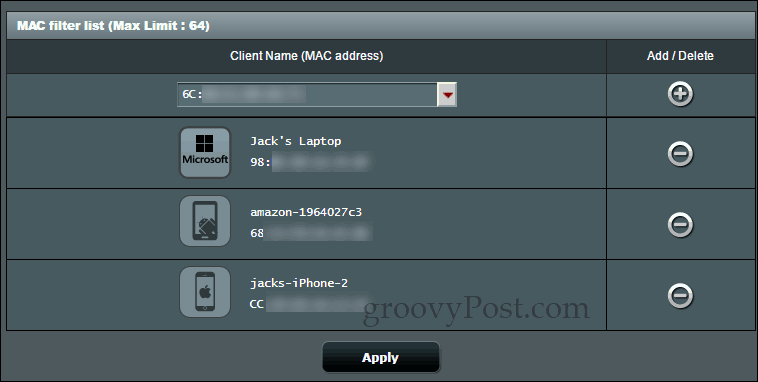
बस इतना ही! अब, यदि आपने स्वीकार मोड का उपयोग करना चुना है, तो केवल आपके द्वारा निर्दिष्ट उपकरण कनेक्ट होंगे। यदि आपने अस्वीकार मोड का उपयोग किया है, तो आपके द्वारा निर्दिष्ट उपकरण अवरुद्ध हो जाएंगे।
यदि आप फ़िल्टर किए गए डिवाइस से नेटवर्क से कनेक्ट करने का प्रयास करते हैं, तो यह बस काम नहीं करेगा। आपको कोई त्रुटि संदेश या ब्लॉक चेतावनी नहीं मिली।
आप अपने राउटर पर मैक फ़िल्टरिंग का उपयोग कैसे कर रहे हैं? हमें टिप्पणियों में बताएं।